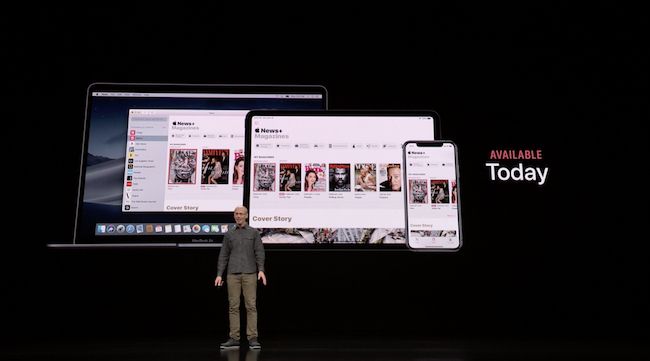Come aggiungere un collegamento Chrome al desktop
Google Chrome rende davvero facile aprire scorciatoie ai siti web dalla barra dei Preferiti. Tuttavia, lo sapevi che puoi anche creare collegamenti ai tuoi siti Web preferiti aggiungendoli al desktop o anche a una cartella sul tuo computer? In questo articolo, parleremo di come aggiungere un collegamento Chrome al desktop. Cominciamo!
Come aggiungere un collegamento Chrome al desktop
Ogni volta che crei un collegamento a una pagina Web, il collegamento apre la pagina Web in una finestra autonoma senza menu, schede o altri componenti del browser. Un collegamento di Chrome può anche essere configurato per aprirsi come una normale pagina web in una nuova scheda del browser. Perché l'opzione finestra autonoma non è disponibile in tutte le versioni di Windows.
- Apri il browser web Chrome e poi vai a una pagina web.
- Vai al menu Chrome, situato nell'angolo in alto a destra del browser e rappresentato anche da tre punti allineati verticalmente.
- Scegliere Altri strumenti e scegli uno dei due Aggiungi al desktop , Creare una scorciatoia , o Crea scorciatoie per le applicazioni. (L'opzione che vedrai dipende in realtà dal tuo sistema operativo).
- Digita un nome per il collegamento o lascia il nome predefinito, ovvero il titolo della pagina web.
- Scegliere di Creare per aggiungere il collegamento al desktop.
Ulteriori informazioni sulla creazione di scorciatoie di Chrome | aggiungi il collegamento Chrome al desktop
Il metodo sopra non è l'unico modo per creare scorciatoie che si aprono effettivamente in Chrome. Ecco alcuni altri modi per creare un collegamento a una pagina web:
Crea un collegamento in una cartella
- Evidenzia un URL nella barra degli indirizzi.
- Quindi trascina il link in una cartella sul tuo computer.
Creare un collegamento sul desktop
- Fai clic con il pulsante destro del mouse sul desktop, quindi vai a Nuovo e scegli Scorciatoia .
- Immettere l'URL e scegliere Il prossimo .
- Ora digita un nome per il collegamento e quindi seleziona finire .
Crea un collegamento sulla barra delle applicazioni | aggiungi il collegamento Chrome al desktop
- Scegli un collegamento sul desktop.
- Quindi trascina il collegamento sulla barra delle applicazioni di Windows.
Conclusione
Va bene, era tutto gente! Spero che questo articolo vi piaccia aggiungendo un collegamento Chrome all'articolo sul desktop e lo troviate utile. Dacci il tuo feedback in merito. Anche se avete ulteriori domande e problemi relativi a questo articolo. Quindi faccelo sapere nella sezione commenti qui sotto. Vi risponderemo al più presto.
Vi auguro una buona giornata!